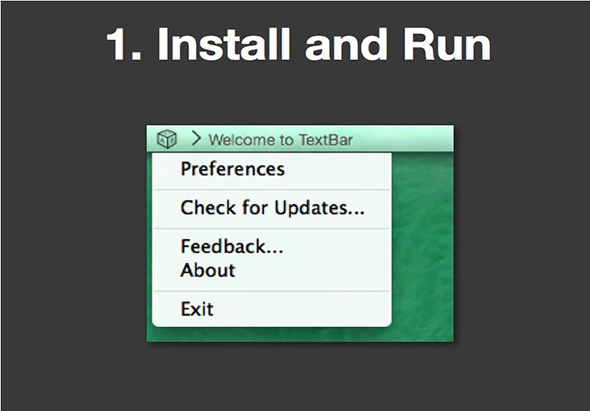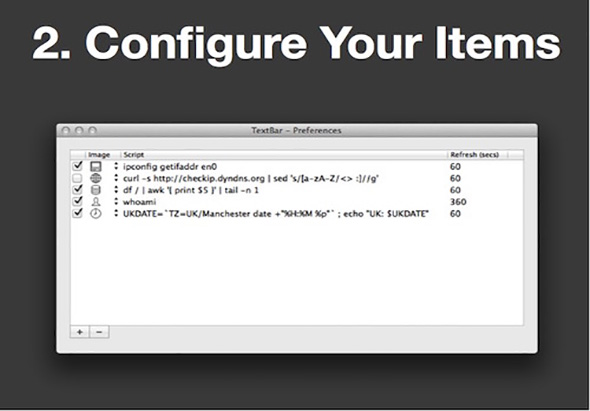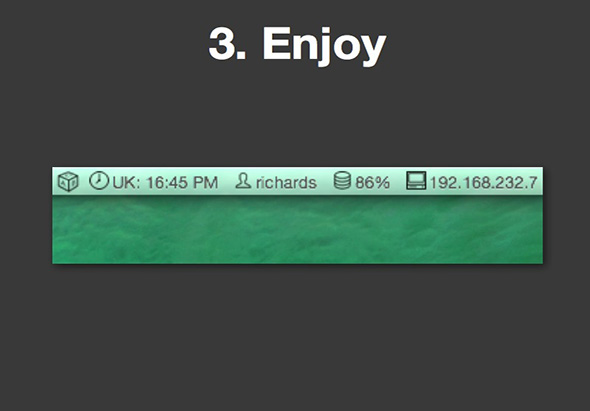TextBar是一个很小但非常有用的macOS实用程序,可让您将自定义文本内容放入状态栏中,或运行提供相关信息的脚本。 该应用程序随附有限数量的预定义脚本,但是您可以轻松地将新脚本添加到列表中。
启动后,TextBar将在状态栏中放置几个新菜单,您可以将显示的信息快速复制到剪贴板。 要自定义应用程序,请打开“首选项”窗口并切换这些菜单的可见性,或调整其行为。
TextBar允许您调整刷新率,并可以在注册修改后发送通知消息。 此外,您可以更改与每个脚本关联的默认状态栏图标:TextBar带有来自icons8.com的大量精美图标。
在“ TextBar首选项”窗口中,您可以设置无限数量的脚本或命令并使它们始终处于活动状态,或者根据需要切换其可见性。 要在状态栏中更改其顺序,只需通过拖放操作在“首选项”窗口中重新排列它们即可。
在“首选项”窗口的底部区域中,有一个链接可将您定向到TextBar Recipes项目,您可以在其中查看各种自定义命令或下载可以在Mac上安装的脚本。
总而言之,配置TextBar实用程序非常简单:只需复制命令或下载在“模版”页面上找到的脚本即可。 另一方面,如果您足够精通技术,则可以使用它来运行与您的工作流程完全匹配的命令。